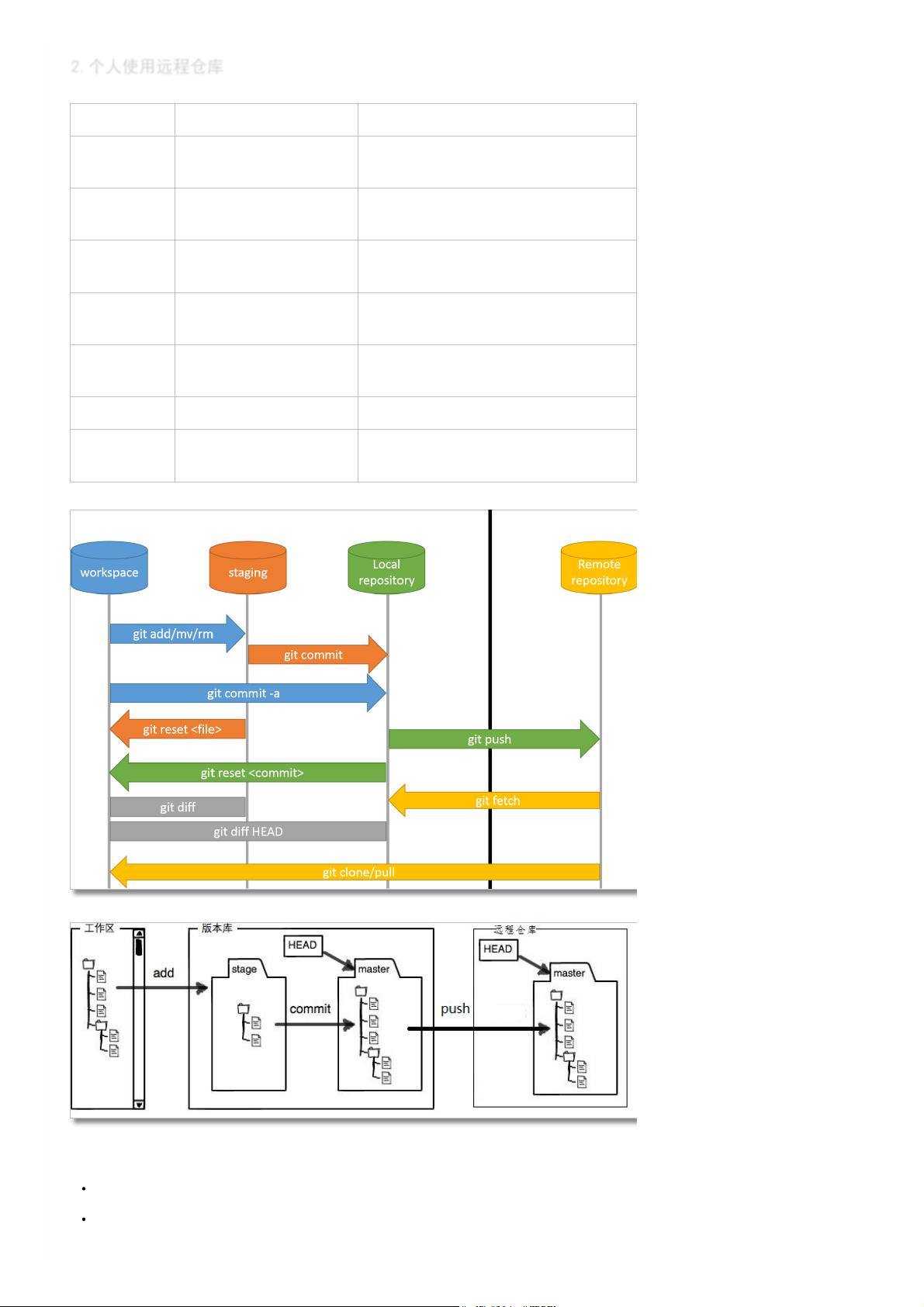Git与GitHub基础教程:快速入门版本控制
需积分: 0 75 浏览量
更新于2024-08-05
收藏 2.05MB PDF 举报
"这篇教程是Git和Github的基础教学,旨在帮助初学者快速掌握Git和Github的基本操作,以实现个人本地使用和团队项目合作。教程详细介绍了Git的主要功能——版本控制,以及从Git软件安装到 Github 的关联使用,再到团队合作开发的流程。"
**一、Git的主要功能:版本控制**
Git 是一个分布式版本控制系统,它的核心功能就是管理和跟踪文件的变更历史。通过版本控制,用户可以记录文件的不同版本,随时回滚到之前的任何状态。在编程工作中,这非常关键,因为它允许开发者进行试验性的修改,而不用担心破坏现有的工作。Git 提供了强大的分支和合并功能,使得多人协作变得轻松高效。
**二、Git for Windows 安装**
为了在 Windows 上使用 Git,通常需要下载并安装 Git for Windows。安装过程中,可以选择默认设置或自定义配置,例如设置文本编辑器、选择使用图形化界面(如 Git Bash)还是命令行工具等。
**三、本地Git的使用**
1. 初始化仓库:在本地创建一个新项目时,使用 `git init` 命令可以将该目录转化为 Git 仓库。
2. 添加文件:使用 `git add <file>` 或 `git add .` 命令将文件添加到暂存区,准备进行版本记录。
3. 提交更改:使用 `git commit -m "commit message"` 命令将暂存区的更改保存到本地仓库,附带的 "commit message" 是对此次更改的描述。
4. 查看状态:使用 `git status` 可以查看当前文件的状态,哪些文件被修改、新增或删除。
**四、Github与Git的关联**
1. 创建 Github 账户:首先需要在 Github 网站上注册账号,创建个人或组织的仓库。
2. 远程仓库关联:使用 `git remote add origin <github_repo_url>` 将本地仓库与 Github 上的远程仓库关联。
3. 推送更改:使用 `git push -u origin main` (或 `master`,取决于默认分支名称)将本地更改推送到 Github。
4. 拉取更新:当其他人更改了远程仓库,使用 `git pull origin main` 来同步最新的代码。
**五、团队合作开发**
1. 分支管理:团队成员通常在各自的分支上工作,如 `git branch <branch_name>` 创建新分支,`git checkout <branch_name>` 切换分支。
2. 提交和合并请求:完成工作后,提交代码到自己的分支,并创建一个 Pull Request(PR)向主分支发起合并请求。
3. 代码审查:其他团队成员可以审查 PR,提供反馈,直至满足合标准则后,管理员可以合并 PR。
**六、团队合作开发流程**
1. 开发者在本地完成工作,提交到个人分支。
2. 创建 Pull Request,邀请团队成员进行代码审查。
3. 团队成员讨论,提出修改意见,开发者根据反馈进行调整。
4. 代码审查通过后,管理员合并 PR 到主分支。
5. 主分支的更新通过 `git pull` 同步到所有团队成员的本地仓库。
**七、Github的其他介绍**
除了基本的代码托管功能,Github 还提供了诸如 Issues(问题追踪)、Wiki(项目文档)、Projects(项目管理板)等协作工具,以及强大的搜索引擎和丰富的第三方集成。
**八、可能碰到的问题及解决方法**
1. 文件冲突:当多个人同时修改同一文件时,合并可能会出现冲突。需要手动解决冲突后,再次提交。
2. 认证问题:如果频繁提示输入用户名和密码,可以设置 SSH 密钥或使用 Git Credential Manager 解决。
3. 操作失误:若误删本地或远程文件,可以通过 Git 的历史记录找回。
Git 和 Github 是强大的开发工具,掌握它们的基本使用对于个人学习和团队协作至关重要。通过这篇教程,读者可以迅速入门,为进一步深入学习和实践打下基础。
872 浏览量
762 浏览量
391 浏览量
2021-05-12 上传
665 浏览量
2021-02-19 上传
159 浏览量
173 浏览量
好运爆棚
- 粉丝: 34
最新资源
- 如何验证缓冲区UTF-8编码的有效性
- SSM框架整合开发视频教程
- WORD字处理第1套题目要求解析
- 《C程序设计(第四版)》谭浩强著课件精要
- PHPExcelReader:高效的PHP类读取Excel文件
- 恐惧极客挑战:Re-entry-VR体验带你领略废弃飞船逃生之旅
- 基于C#和SQL的酒店管理系统毕业设计完整项目
- C++实现图形化扫雷游戏设计与开发
- OctoPrint-FileManager插件:OctoPrint的简化管理工具
- VIVO BBK5.1.11版本刷机工具使用指南
- Python基础与应用教程及源代码解析
- 如何使用C/C++读取图片EXIF信息的详细步骤
- Guzzle基础教程:构建Web服务客户端指南
- ArcGIS地图SDK for Unreal引擎1.0.0发布
- 实现淘宝式图片放大镜效果的jQuery教程
- 小波神经网络纹理分类工具的研发与应用